您不容錯過的 OGG 到 M4R 轉換解決方案
 更新於 歐麗莎 / 29年2022月14日20:XNUMX
更新於 歐麗莎 / 29年2022月14日20:XNUMX當您想使用 OGG 格式的特定音頻文件或音樂作為 iOS 設備上的鈴聲時,您需要將 OGG 轉換為 M4R。 將 OGG 轉換為 M4R 也是一種智能方式,可以為您的 iPhone 保存鈴聲文件,而無需使用 iTunes 保存或創建它。
M4R 文件格式是用於 Apple 鈴聲的文件擴展名。 這種 M4R 格式是專有的,只能用於 Apple 設備。 此外,建議將 M4R 文件保存 40 秒,因為 Apple 鈴聲僅限於 40 秒。 此外,它也是唯一可以為 Apple 設備設置鈴聲的音頻文件格式。 因此,如果您不打算購買鈴聲,最好將您打算設置為鈴聲的音頻文件轉換為 M4R,並為其他事情省錢。
此外,根據您的創造力、偏好和儲蓄來製作鈴聲會更可取。 因此,請仔細閱讀並了解如何輕鬆舒適地將 OGG 轉換為 M4R。
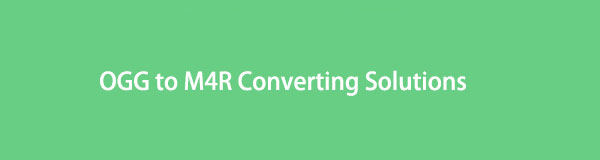

指南清單
第 1 部分。 使用 FoneLab Video Converter Ultimate 將 OGG 轉換為 M4R
FoneLab 視頻轉換器終極版 是一個可用於 Mac 和 Windows 的基於計算機的媒體文件轉換器。 此工具允許轉換各種音頻和視頻文件,包括將 OGG 轉換為 M4R。 此外,FoneLab Video Converter Ultimate 無疑因其快速的轉換速度和多功能特性而易於高效使用。 該工具的多功能性超出了預期,因為它具有媒體元數據編輯、壓縮和增強功能。 該工具還允許在相同或不同格式之間進行批量轉換,使其更加高效。
如何使用 FoneLab Video Converter Ultimate 將 OGG 轉換為 M4R 的步驟:
Video Converter Ultimate是最好的視頻和音頻轉換軟件,可以快速,高輸出圖像/聲音質量將MPG / MPEG轉換為MP4。
- 轉換任何視頻/音頻,例如MPG,MP4,MOV,AVI,FLV,MP3等。
- 支持1080p / 720p HD和4K UHD視頻轉換。
- 強大的編輯功能,如修剪,裁切,旋轉,效果,增強,3D等。
步驟 1首先,在您的計算機上安裝並運行 FoneLab Video Converter Ultimate。 之後,單擊 添加文件 按鈕或將您的OGG文件拖放到程序界面。
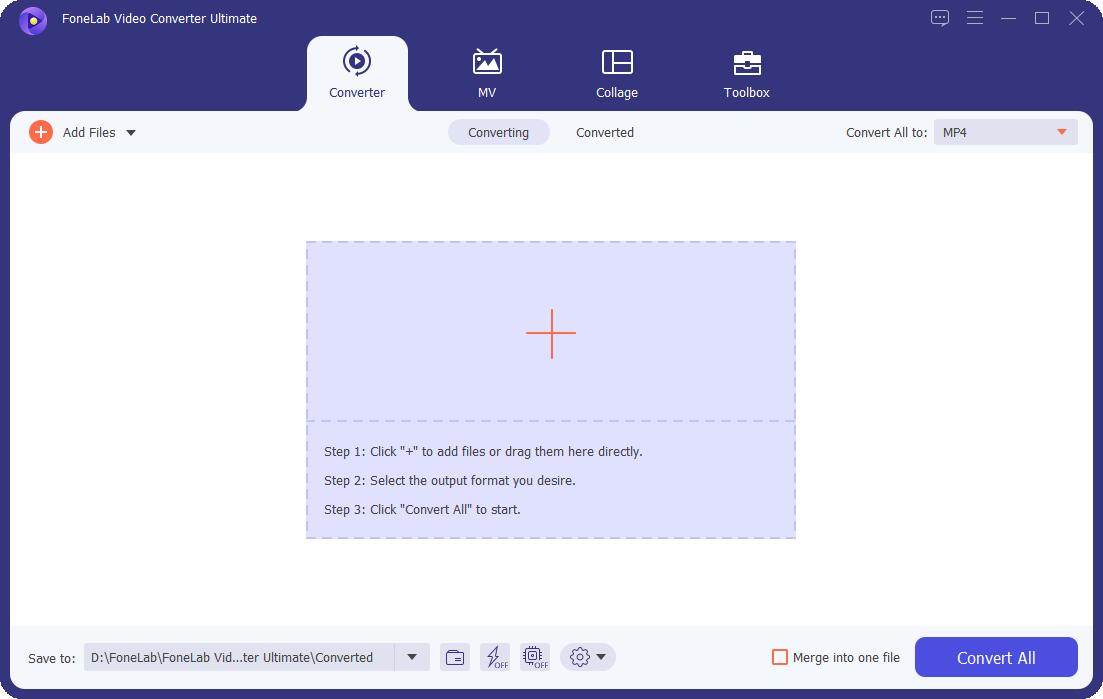
步驟 2其次,將 OGG 文件導入 FoneLab Video Converter Ultimate 後,單擊 全部轉換 到,單擊音頻,然後選擇 M4R 作為輸出格式。
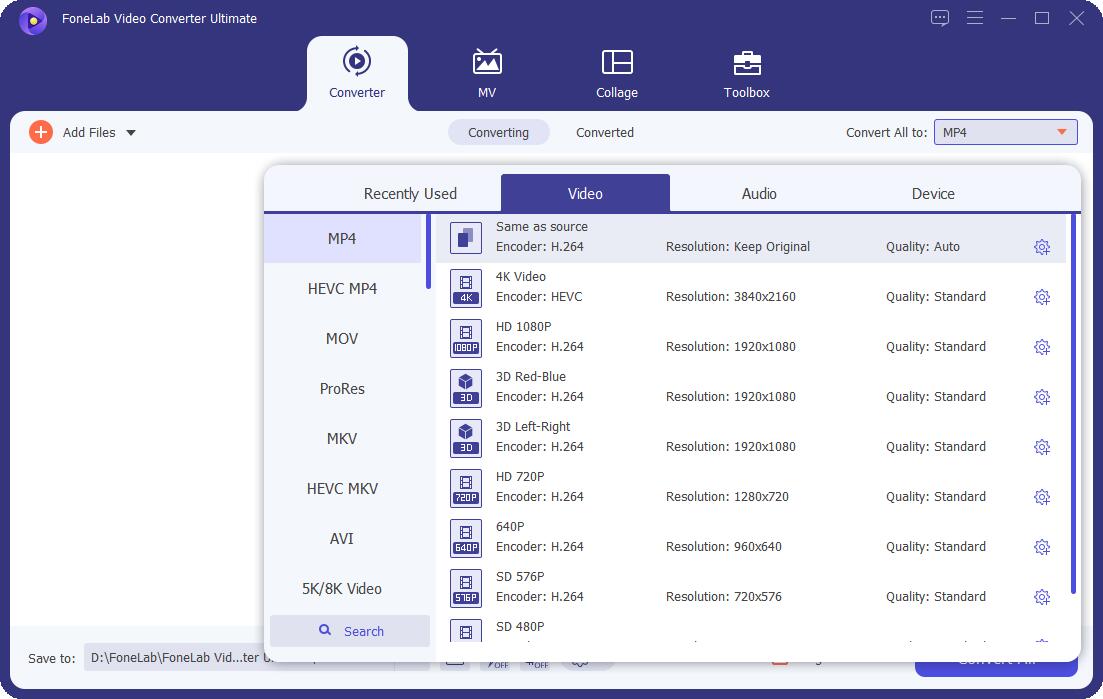
步驟 3第三,點擊 切 圖標並為您的音頻文件設置 40 秒的持續時間。
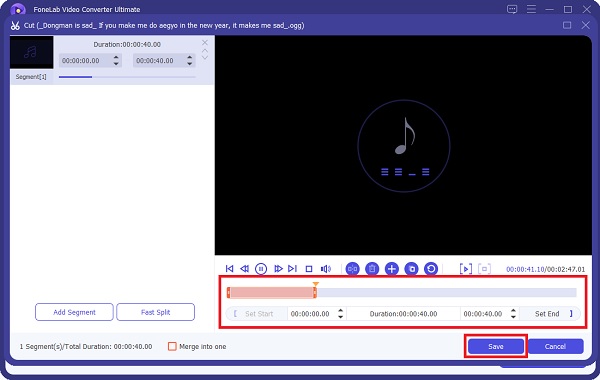
步驟 4最後,點擊 全部轉換 最終將您的 OGG 轉換為 M4R。

此外,此方法還具有媒體修剪、編輯和其他選項。 但作為替代方案,您也可以使用 Apple 的默認數據和媒體管理器來轉換音頻文件,這就是為什麼 FoneLab Video Converter Ultimate 非常有利的原因,因為它具有內置的修剪功能。
Video Converter Ultimate是最好的視頻和音頻轉換軟件,可以快速,高輸出圖像/聲音質量將MPG / MPEG轉換為MP4。
- 轉換任何視頻/音頻,例如MPG,MP4,MOV,AVI,FLV,MP3等。
- 支持1080p / 720p HD和4K UHD視頻轉換。
- 強大的編輯功能,如修剪,裁切,旋轉,效果,增強,3D等。
第 2 部分。使用 iTunes 將 OGG 轉換為 M4R
Apple 的 iTunes 主要被稱為其設備的默認數據管理器。 它也是一個多功能工具,您只需單擊幾下即可有效地轉換音頻文件。 此外,如果您已經在計算機上下載了 iTunes 程序,此方法可能會為您節省一些時間。
如何使用 iTunes 將 OGG 轉換為 M4R 的步驟:
步驟 1首先,在您的計算機上啟動 iTunes 並通過單擊將您的 OGG 文件添加到其中 將文件添加到庫 下 文件.

步驟 2之後,右鍵單擊您添加的歌曲並選擇 獲取信息 or 歌曲信息. 隨後,單擊 選項,然後從彈出菜單中為您的文件設置 40 秒的持續時間。 點擊 OK 之後。
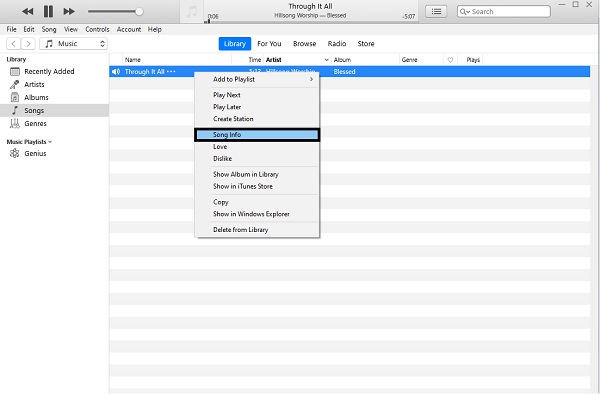
步驟 3接下來,再次單擊該文件,然後單擊 轉。 從那裡選擇 創建AAC版本.

步驟 4最後,右鍵單擊 OGG 文件的 AAC 版本,然後選擇 在Windows資源管理器中顯示 or 在Finder中顯示. 最後,將文件擴展名設置為 .M4R。
但是,這種方法對您來說可能太複雜了,尤其是在不熟悉 iTunes 或此 iTunes 功能的情況下。 此外,如果您想通過在線轉換器在 Internet 上進行轉換,建議使用以下方法。
第 3 部分。使用在線轉換器將 OGG 轉換為 M4R
Convertio 是一個在線轉換器,易於使用和訪問。 您可以在任何設備上訪問它。 您可以通過 Android 手機、iPhone 甚至計算機訪問 Convertio 在線轉換器。 此在線轉換器支持多種媒體文件格式,包括 OGG 和 M4R。
如何使用在線轉換器 - Convertio 將 OGG 轉換為 M4R 的步驟:
步驟 1首先打開設備的網絡瀏覽器並蒐索 Convertio 的網站。 從那裡,添加您的 OGG 文件。 為此,請單擊 選擇文件, 從Dropbox, 或者 谷歌驅動器.

步驟 2之後,通過單擊將 M4R 設置為輸出格式 轉換 到旁邊的按鈕。
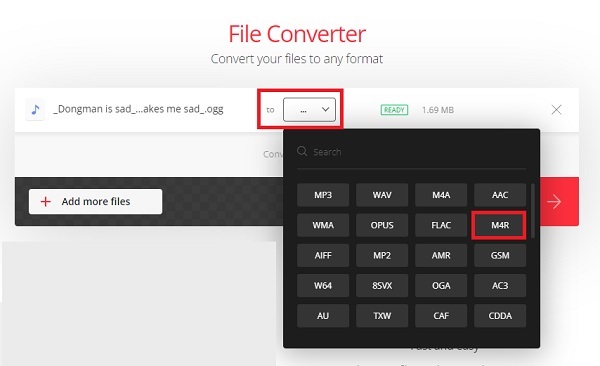
步驟 3最後點擊 轉,然後 下載 一旦轉換過程完成。
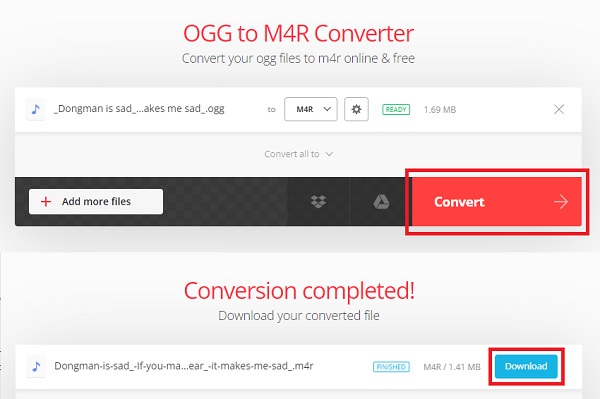
這個在線轉換器的唯一缺點是它依賴於互聯網,從而影響了轉換效率。 此外,Convertio 在線轉換器有文件大小限制。
Video Converter Ultimate是最好的視頻和音頻轉換軟件,可以快速,高輸出圖像/聲音質量將MPG / MPEG轉換為MP4。
- 轉換任何視頻/音頻,例如MPG,MP4,MOV,AVI,FLV,MP3等。
- 支持1080p / 720p HD和4K UHD視頻轉換。
- 強大的編輯功能,如修剪,裁切,旋轉,效果,增強,3D等。
第 4 部分。關於將 OGG 轉換為 M4R 的常見問題解答
M4R 是一種可取的格式嗎?
在質量方面,M4R 與其他格式之間存在顯著差異。 但是,M4R 主要用作 iPhone 鈴聲,如果您打算使用 M4R 文件,它是一個不錯的選擇。
如何在iPhone上放置M4R文件?
要將 M4R 文件從計算機導入 iPhone,您需要一根 USB 數據線。 首先,將您的 iPhone 連接到您的計算機並啟動 iTunes。 從那裡,單擊音調,然後單擊同步音調。 最後,單擊應用,然後您計算機中的 M4R 現在已保存在您的 iPhone 上。 但是,為了方便和高效,強烈建議使用 FoneLab iOS Transfer。 您只需單擊幾下即可將 M4R 文件傳輸到 iPhone。
Android可以使用M4R作為鈴聲嗎?
不幸的是,不能。您的音頻文件必須是 MP3 格式,作為 Android 設備上的鈴聲。 因此,如果您有一個 M4R 文件要用作 Android 上的鈴聲,您必須先將其轉換為 MP3。
這總結了將 OGG 轉換為 M3R 的 4 種最獨特和最有效的方法。 到目前為止,您必須已經知道如何根據上面的簡化解決方案將 OGG 轉換為 M4R。 首先, FoneLab 視頻轉換器終極版 強烈建議轉換音頻和視頻文件,因為它提供了轉換工具所需的一切。 其他轉換解決方案不具備效率、多功能性、支持的文件格式範圍和其他功能。 此外,雖然 iTunes 和 Convertio 確實是有效的轉換方式,但存在的限制和缺點使 FoneLab Video Converter 更好,成為最佳選擇。
但是,您可以根據自己的喜好和手頭的設備來選擇。 關鍵是您可以成功地將您的 OGG 文件轉換為 M4R,以便您最終可以使用自己喜歡或喜歡的音頻作為鈴聲。
Video Converter Ultimate是最好的視頻和音頻轉換軟件,可以快速,高輸出圖像/聲音質量將MPG / MPEG轉換為MP4。
- 轉換任何視頻/音頻,例如MPG,MP4,MOV,AVI,FLV,MP3等。
- 支持1080p / 720p HD和4K UHD視頻轉換。
- 強大的編輯功能,如修剪,裁切,旋轉,效果,增強,3D等。
